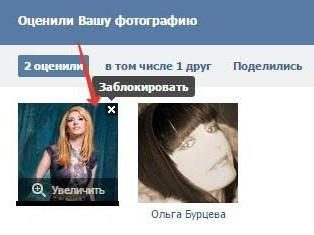Per i router di marca Mikrotik port forwarding è tenuto a fare spesso. Tuttavia, per gli amministratori di rete e per la soluzione all'utente inesperto a questo problema è spesso molto difficile. La seguente è una breve istruzione, dopo di che è possibile effettuare operazioni di questo tipo facilmente, tuttavia, hanno un po 'di problemi.
Impostazione Mikrotik con il port forwarding. Perché farlo?
Prima di tentare di impostare il router, dovrebbe essere un po 'sui principi di porte di inoltro, e sul fatto che per tutti questi usi.
Impostazione Mikrotik, installato di default, in modo tale che i computer della rete interna o esterna, indirizzi IP assegnati ad altri terminali, non possono vedere. Esso utilizza la cosiddetta regola della mascherata, quando il router stesso quando si riceve una richiesta di sostituire l'indirizzo della macchina, che ha progettato la propria al di fuori del IP, anche se si apre la porta richiesta. Si scopre che tutti i dispositivi collegati alla rete, vedono solo il router, e tra di loro rimangono invisibili.

A questo proposito, in certe situazioni, per Mikrotik porta dispositivi inoltro diventa assolutamente necessario. I casi più comuni sono i seguenti:
- Organizzazione di accesso remoto ai dispositivi sulla rete sulla base di tecnologie PSR;
- un gioco o server FTP;
- organizzazione di reti peer to peer e configurare il corretto funzionamento dei client torrent;
- l'accesso a telecamere e sistemi di videosorveglianza dall'esterno via Internet.
L'accesso all'interfaccia web
Ora sei pronto. i router Mikrotik inoltro porte (PSR, l'FTP, etc.) inizia con l'ingresso del sistema di gestione dispositivo chiamato interfaccia web. E se la maggior parte dei router noti come indirizzi standard utilizzato combinando 192.168 termina con lo 0,1 o 1,1, dove questa opzione non è passare.

Per accedere al browser Web (meglio usare Internet Explorer standard) nella barra degli indirizzi viene prescritta una combinazione di 192.168.88.1, nel campo di accesso si entra l'amministratore, e la stringa della password è di solito lasciato vuoto. Nel caso in cui l'accesso per qualche motivo è bloccato (il router non accetta login) bisogno di fare un reset di fabbrica premendo il tasto o spegnendo il dispositivo dall'alimentazione per 10-15 secondi.
Impostazioni generali e opzioni
Accedi prodotta nell'interfaccia. Ora la cosa più importante in port forwarding Mikrotik si basa sulla creazione di cosiddette eccezioni alle regole per la funzione Masquerade (gli stessi in maschera spoofing di indirizzi IP, di cui si parlava sopra).
Nella sezione Impostazioni generali del firewall / NAT si può vedere che una regola è già lì. E 'impostato come impostazioni di fabbrica. Port forwarding è generalmente consiste nell'aggiungere una nuova regola facendo clic sull'icona con il tasto più, allora sarà necessario compilare alcune impostazioni di base campi.
Esempi di porte utilizzabili
Consideriamo ora alcuni dei possibili esempi di utilizzo di porte. A seconda dello scopo per il quale si avvarrà di ciascun valori di porta aperta può essere:
- Torrent: tcp / 51413;
- SSH: TCP / 22;
- SQL Server: tcp / 1433;
- WEB Server: tcp / 80;
- telnet: tcp / 23;
- RDP: tcp / 3389;
- SNMP: UDP / 161, ecc
Questi valori sono solo da utilizzare per la trasmissione ciascuna di tali porte.
Creazione di regole e la scelta delle azioni
Ora creare una nuova regola e procedere a compilare il campo delle impostazioni. Qui è necessario essere molto attenti e procedere da ciò che è necessario tipo di accesso per effettuare (dall'interno verso l'esterno o viceversa).

Le impostazioni dovrebbero essere:
- Catena: srcnat utilizzato per accedere alla rete locale, per così dire, al mondo esterno, dstnat – per accedere alla rete locale dall'esterno (scegliere seconda versione in entrata);
- gli indirizzi dei campi src. e Dst. lasciare vuoti;
- un campo protocollo selezionare TCP o UDP (generalmente impostato a 6 (TCP);
- Src. Port lasciato vuoto, vale a dire, porta in uscita per le connessioni esterne non è importante;
- Dst. (Porta di destinazione): è la porta per gli esempi di cui sopra (ad esempio 51413 per torrenti, 3389 per RDP, ecc);
- Ogni porta può essere lasciato vuoto, ma se si specifica un numero, una porta verrà utilizzato come un ingresso e una in uscita;
- In. Interfaccia: si adatta alla porta del router (di solito Ether1-gateway);
- Out. Interfaccia: indica l'interfaccia in uscita (può essere saltato).
Nota: nel caso l'inoltro porta per la connessione remota esterna (RDP) nel campo Src. Indirizzo indica l'indirizzo IP del computer remoto, da cui si suppone per accedere. La porta RDP-collegamento standard 3389. Tuttavia, la maggior parte degli esperti fanno queste cose non è consigliato, in quanto è molto più sicuro e più facile da configurare sul router VPN.

azioni Inoltre, il router Mikrotik port forwarding comporta la selezione (azione). In realtà, non è sufficiente per specificare tutti i tre parametri:
- Azione: accettare (metodo semplice), ma l'accesso al di fuori specificato DST-nat (è possibile specificare impostazioni più avanzate Netmap);
- A Indirizzi: montare l'indirizzo interno della macchina su cui dovrebbe reindirizzare si verificherà;
- Alle porte: in generale, il valore è impostato a 80, ma per il corretto funzionamento dello stesso torrente indicato 51413.
Impostazione Mikrotik: port forwarding FTP
Infine, qualche parola su ciò che le impostazioni necessarie per FTP. Prima di tutto, è necessario configurare sé server FTP, ad esempio, sulla base di FileZilla, ma è una storia diversa. In questo caso, siamo più interessati a inoltrare le porte FTP Mikrotik, piuttosto che la configurazione server-side.
Si ritiene, server FTP, richiede però un certo intervallo di porte, ma abbastanza normalmente lavora alla porta di controllo 21. È necessario utilizzare.
Come nel caso generale, è necessario innanzitutto creare una nuova regola, ma in questa situazione, ci saranno due: di controllare il porto e per l'intera gamma di porte.

Per la porta 21 parametri devono essere:
- Catena: DST-nat;
- Dst. Indirizzo: indirizzo esterno del router (ad esempio, 1.1.1.28);
- Protocollo: 6 (TCP);
- Dst. Porto: 21
- In. Interfaccia: Ether1-gateway.
Per la scheda Azione, impostare i seguenti valori:
- Azione: DST-nat;
- Dst. Indirizzo: l'indirizzo terminale del server FTP è installato;
- A Porte: 21.
Per un intervallo (ad esempio 50.000-50.050) tutte le opzioni sono simili, ad eccezione di due parametri:
- nelle impostazioni generali per Dst. Port specifica la gamma completa di porte;
- quando si seleziona lo stesso raggio d'azione si inserisce nel campo alle porte.
Si noti che quando si imposta l'inoltro per FTP bisogno di seguire la documentazione del router, e si dice che non è consigliabile utilizzare la soglia di partenza del range di porte al di sotto del valore del 1024. Anche questa volta, vale la pena considerare.
In linea di principio, è comunque possibile utilizzare la funzione NAT tornante Mikrotik, ma è necessario solo nel caso in cui l'input necessario per un IP esterno dalla LAN. In generale, non è necessario per attivarla.